Zdefiniuj Przekrój Detalu
Polecenie
BIMPRZEKRÓJ
Zdefiniuj szczegółowy przekrój od podstaw
- Wybierz Sekcja Detali ze wstążki lub użyj wiersza poleceń, wpisując BIMPRZEKRÓJ, a następnie D, aby wybrać opcję szczegółową.
Zostanie wyświetlony monit: Wybierz pierwszy narożnik pola przekroju lub [Na podstawie istniejącego przekroju/Skala]:
- Wybierz pierwszy róg obszaru, który chcesz zawrzeć w przekroju detalu.
Zostanie wyświetlony monit: Wybierz przeciwległy róg pola przekroju:
- Wybierz przeciwległy narożnik i przyciągnij do punktu lub wprowadź odległości. Użyj klawisza TAB, aby przełączać się między dynamicznymi polami wymiarów.
Zostanie wyświetlony monit: Wybierz wysokość pola objętości <4000>:
W tym przypadku domyślna wysokość to 4000 mm.
- Aby uzupełnić wolumin, wykonaj jedną z następujących czynności:
- Naciśnij klawisz Enter, aby zaakceptować domyślną wysokość.
- Określ punkt.
- Wpisz wartość w polu wymiaru dynamicznego (1).
Aby wyświetlić szczegółową sekcję, która została właśnie zdefiniowana, najedź kursorem na przekrój i wybierz Przytnij widok (2) z Quad lub kliknij dwukrotnie wybrany przekrój. Teraz widoczny będzie tylko przekrój detalu (3).
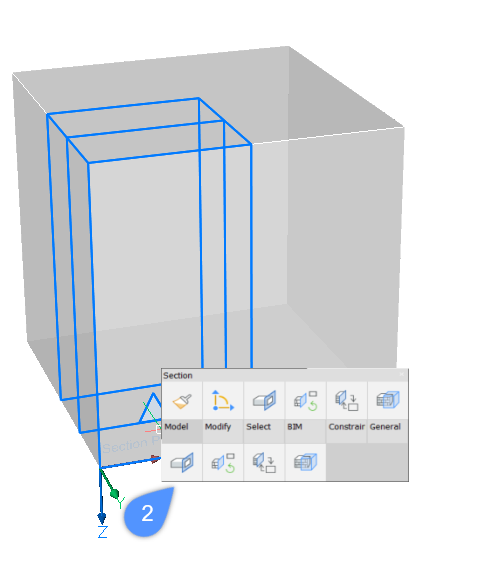

Zdefiniuj szczegółowy przekrój na podstawie istniejącego przekroju
Tutaj zostanie pokazane, jak ustawić podstawę swojego przekroju detalu na już istniejącym przekroju.
- Podświetl istniejącą sekcję, na której ma zostać umieszczona podstawa przekroju detalu i wybierz z menu Quad opcję Przekrój Detalu.

Zostanie wyświetlony monit: Wybierz pierwszy róg prostokąta podstawy pola objętości:
- Narysuj prostokąt wokół żądanego obszaru, wpisując wartości w polach dynamicznych wymiarów.
Naciśnij klawisz TAB, aby przechodzić między polami wymiarów dynamicznych (4, 5). Zaznaczenie zostanie wyrównane z płaszczyzną istniejącego przekroju.
- Naciśnij Enter, aby potwierdzić wartości. Obwiednia Przekroju Objętościowego jest wyświetlana dynamicznie.

Zostanie wyświetlony monit: Wybierz wysokość pola przekroju objętościowego.
- Naciśnij klawisz Enter, aby zaakceptować domyślną wysokość.
- Określ punkt.
- Wpisz wartość w polu wymiaru dynamicznego.
- Przekrój Detalu został już zdefiniowany i można go znaleźć w wyszukiwarce struktur. Najedź kursorem na sekcję i wybierz Przytnij Widok z Quad lub kliknij dwukrotnie wybrany przekrój, aby ją wyświetlić.
- Aby wygenerować sekcję szczegółową na arkuszu, zaznacz sekcję szczegółową i wybierz Generuj Przekrój z menu Quad.
- Wyniki przekroju można otworzyć, klikając Otwórz Model po wybraniu płaszczyzny (płaszczyzn) przekroju. Arkusz jest zapisywany w tym samym folderze, w którym znajduje się rysunek modelu.
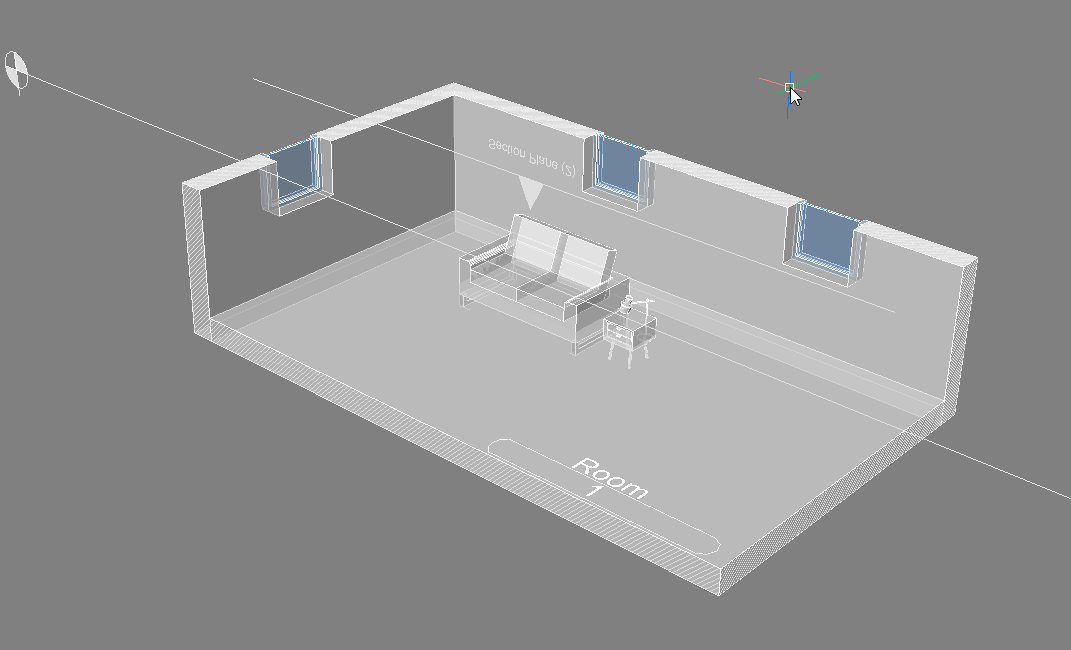
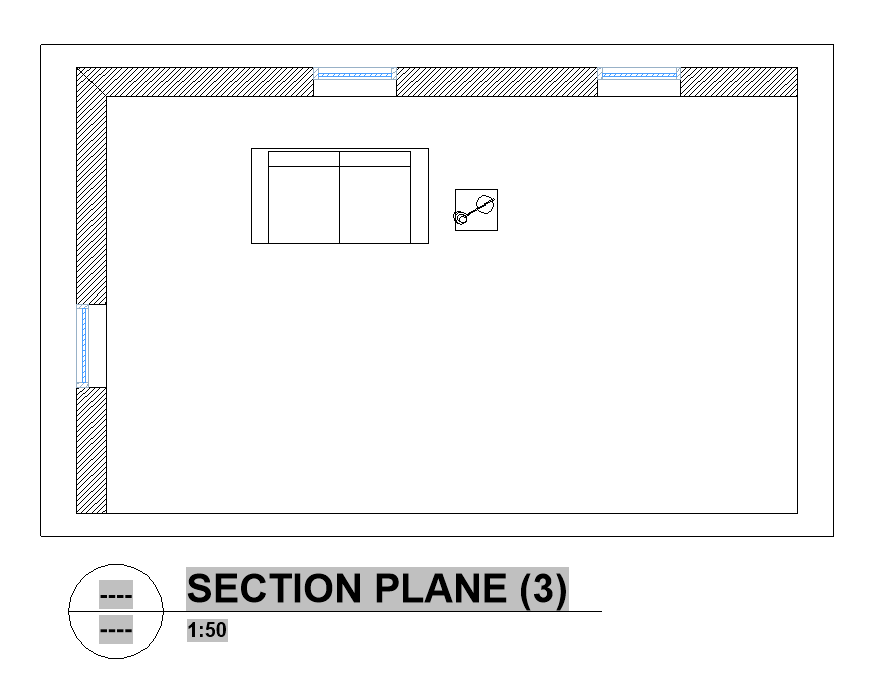
Jeśli potrzebujesz pomocy w generowaniu rysunków, odwiedź stronę Generowanie rysunków.
Jeśli chcesz opisać swoje rysunki: zobacz, jak dodawać oznaczenia i wymiary liniowe .


